Windows 8 Sammutus, Käynnistä uudelleen, Lepotila ja Hibernate Roundup
Microsoft Windows 8 / / March 18, 2020
Jos olet uusi Windows 8 -käyttäjä, yksi hämmentävä ongelma on, kuinka se sammutetaan. Tässä on monta tapaa sammuttaa, lisätä Hibernate-vaihtoehto ja paljon muuta!
Jos olet uusi Windows 8 -käyttäjä, yksi hämmentävimmistä asioista, joita kohtaat, on käyttöjärjestelmän sammuttaminen. Täällä olemme koonneet joukon tapoja sammuttaa, lisätä Hibernate-vaihtoehdon ja luoda mukautettuja sammutuslevyjä.
Päivittää: Tämä artikkeli on päivitetty vastaamaan muutoksia Windows 8.1 -päivitys 1.
Sammuta, käynnistä uudelleen tai lepotila Windows 8
Aloitan pääasiassa, sammuttamalla Windows 8, käynnistämällä se uudelleen tai panemalla sen nukkumaan.
Tuo esiin Charms-palkki viemällä hiiri oikeassa alakulmassa tai yksinkertaisesti pikanäppäinWindows Key + I. Tai jos sinulla on Surface RT tai muu kosketusnäyttö, jossa on Windows 8 tai Windows RT, pyyhkäise näytön oikealta puolelta vasemmalle. Napauta tai napsauta Asetukset riippumatta siitä, missä esiinät hurmaa. Valitse sitten virtapainike ja valitse yksi kolmesta vaihtoehdosta.
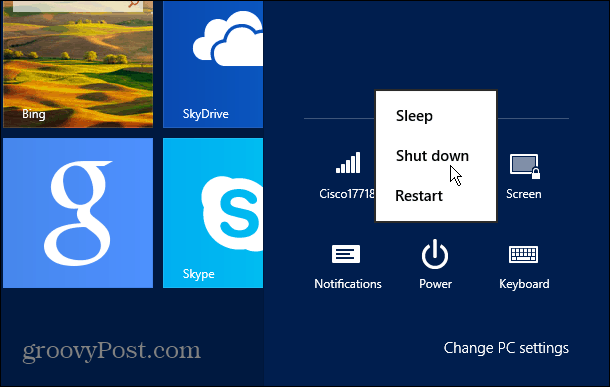
Lisää Hibernate virtapainikkeeseen
Joskus haluat hibernata järjestelmän ja vaihtoehto on oletusarvoisesti räikeä puuttuminen. Mutta se on helppo lisätä. Lyö pikanäppäinWindows-näppäin + W avata hakuasetukset ja tyyppi:virtavaihtoehdot. Napsauta sitten tulosten alla Muuta virtapainikkeiden toimintoa. Siellä voit lisätä horrostilan sammutusasetuksiin. Katso meidän täydellinen opas täältä.
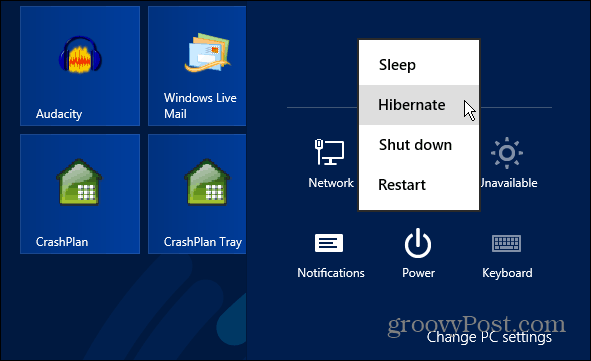
Sammuta Windows 8 työpöydältä
Jos olet fani tekemästä asioita Windows 8: n vanhassa koulussa, tutustu Austinin artikkeliin kuinka sammutetaan Windows 8 työpöydältä - Vihje: Alt + F4
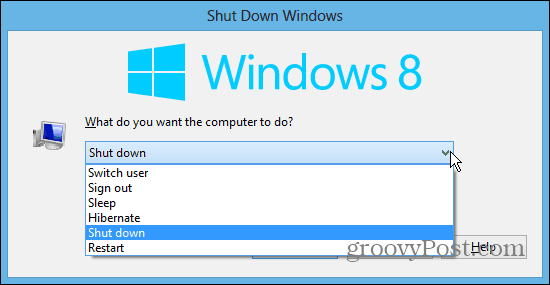
Aloitusnäytön sammutusruutu
Jos käytät Windows 8: n Käynnistä-näyttöä paljon, saatat haluta mahdollisuuden napauttaa ruutua, jotta se sammutetaan. Katso artikkeli kuinka luodaan Käynnistä-ruudun sammutusruutu lisätietoja.
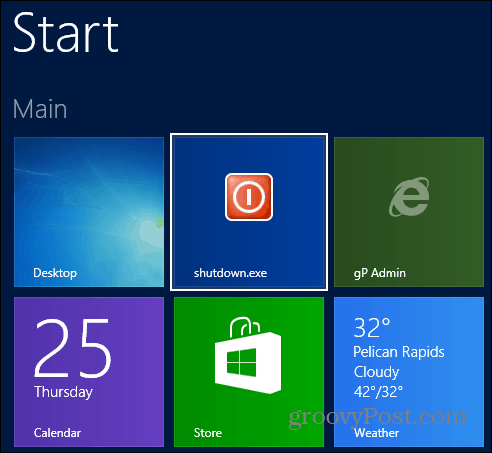
Jos pidät sammutuksesta, kirjautumisesta ja kirjautumisesta kuulostavan jotain muuta kuin oletusarvoa, tutustu artikkeliin kuinka räätälöi Windows 8: n sammutus- ja kirjautumis- / sammutusäänet.
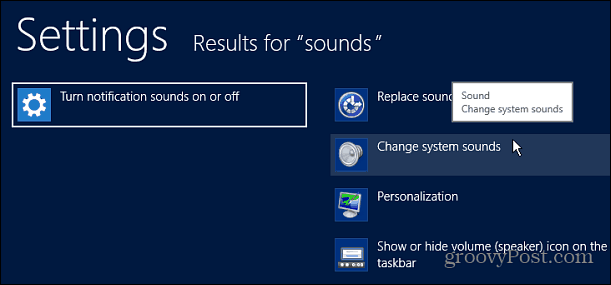
Käytä fyysistä virtapainiketta
Emme hyväksy, jos emme sisällyttäneet mitä helpoin tapa - käyttää tietokoneen fyysinen virtapainike. Jos luulet, että sen sammuttaminen on tuskaa, voit asettaa koneesi virtapainikkeen sammuttamaan Windows 8 / RT: n painamalla sitä.
Mene vain virranhallintavaihtoehtoihin ja aseta, mitä virtapainike tekee.
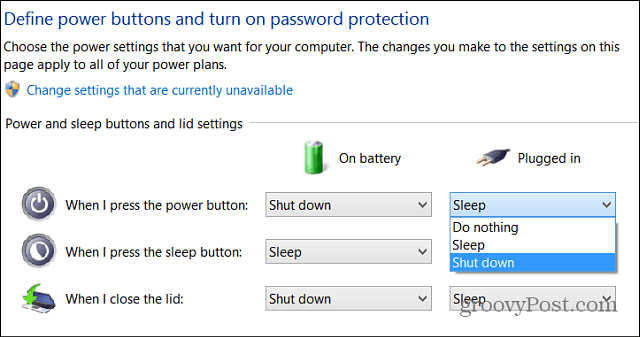 .
.
Sammutus Windows 8.1: ssä
Microsoft lisäsi Käynnistä-painikkeen takaisin Windows 8.1 -käyttöjärjestelmään, vain painike, ei koko valikko. Jos haluat valikon, voit käyttää kolmannen osapuolen apuohjelmaa, kuten Klassinen kuori tai Start8.
Mutta yksi Käynnistä-painikkeeseen lisätyistä ominaisuuksista on kyky sammuta tietokoneesi napsauttamalla hiiren oikealla painikkeella. Voit käyttää vuorotellen pikanäppäimiä Windows Key + X tuoda esiin sama valikko.
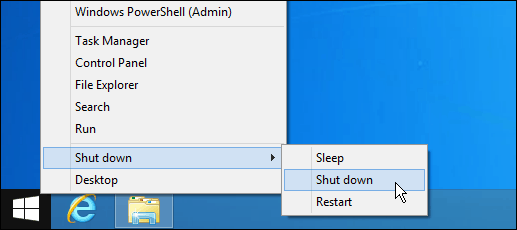
Kanssa Windows 8.1 -päivitys 1, yritys on lisännyt toisen tavan sammuttaa tietokoneesi tai laitteesi. Katso Käynnistä-näytön oikeassa yläkulmassa tilisi nimen ja Etsi-painikkeen vieressä. Sieltä löydät uuden virtapainikkeen. Se toimii samalla tavalla kuin virtapainike, johon pääset Charms-palkista.
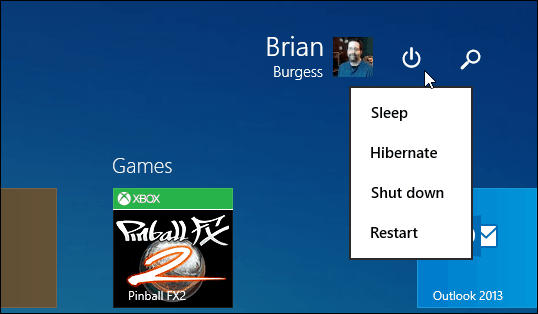
Lisätietoja Microsoftin uudesta käyttöjärjestelmästä on sivustollamme Täydellinen opas Windows 8: een



